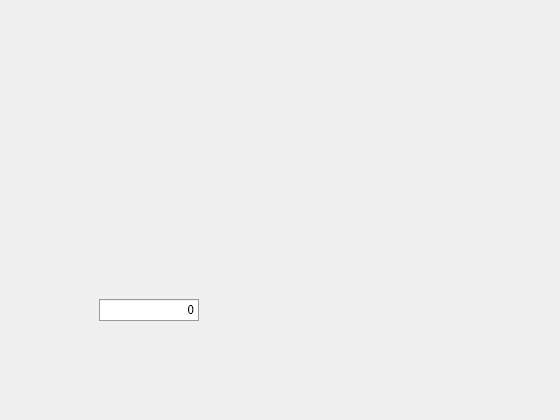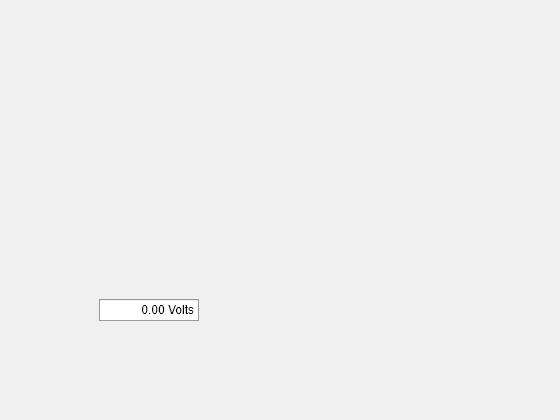uieditfield
创建文本或数值编辑字段组件
语法
说明
ef = uieditfieldEditField 对象。MATLAB® 调用 uifigure 函数来创建该图窗。
ef = uieditfield(style)"text" 或 "numeric"。
ef = uieditfield(___,Name,Value)Value 属性指定编辑字段值。可将此选项与上述语法中的任何输入参量组合一起使用。
示例
创建一个数值编辑字段,并将其范围设置为 0 到 100。
fig = uifigure; ef = uieditfield(fig,"numeric", ... "Limits",[0 100]);

确定默认值。
val = ef.Value
val = 0
将编辑字段值设置为 50。
ef.Value = 50;
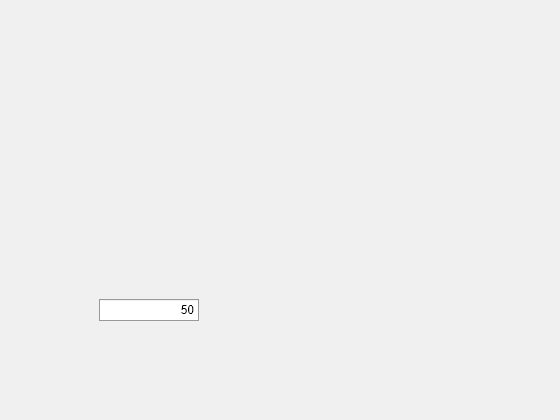
创建一个数值编辑字段,允许 App 用户输入大于 -5 且小于或等于 10 的值。
fig = uifigure; ef = uieditfield(fig,"numeric", ... "Limits",[-5 10], ... "LowerLimitInclusive","off", ... "UpperLimitInclusive","on", ... "Value",5);
如果您在数值编辑字段中键入的值超出该范围,MATLAB 会显示一条消息,指出问题所在。如果您输入的值无效,MATLAB 会将该值还原为上一个有效值。

创建一个文本编辑字段,该字段允许 App 用户输入长度在 3 到 12 个字符之间且仅由字母和数字组成的文本。
fig = uifigure; ef = uieditfield(fig, ... "CharacterLimits",[3 12], ... "InputType","alphanumerics");
如果您在文本编辑字段中键入的值无效,MATLAB 会显示一条消息,指出问题所在。如果您随后通过按 Enter 键或导航离开该组件输入该无效值,MATLAB 会将该值还原为上一个有效值。

创建一个 App,当 App 用户在数值编辑字段中输入值时,该 App 会移动仪表指针。
在名为 editFieldApp.m 的文件中,编写实现该 App 的函数:
创建一个 UI 图窗和一个网格布局管理器,以对该 App 进行布局。
在网格布局管理器中创建一个数值编辑字段和一个仪表。
编写一个名为
editFieldValueChanged的回调函数,该函数更新仪表指针以匹配编辑字段值,并将该函数赋给编辑字段的ValueChangedFcn回调属性。有关回调的详细信息,请参阅Create Callbacks for Apps Created Programmatically。
function editFieldApp fig = uifigure; gl = uigridlayout(fig); gl.RowHeight = {'1x',150,'fit','1x'}; gl.ColumnWidth = {'1x',150,'1x'}; g = uigauge(gl,"Limits",[0 10]); g.Layout.Row = 2; g.Layout.Column = 2; ef = uieditfield(gl,"numeric", ... "Limits",[0 10], ... "ValueChangedFcn",@(src,event) editFieldValueChanged(src,event,g)); ef.Layout.Row = 3; ef.Layout.Column = 2; end function editFieldValueChanged(src,event,g) g.Value = src.Value; end
运行 editFieldApp 函数。在编辑字段中输入值以更新仪表指针。
editFieldApp
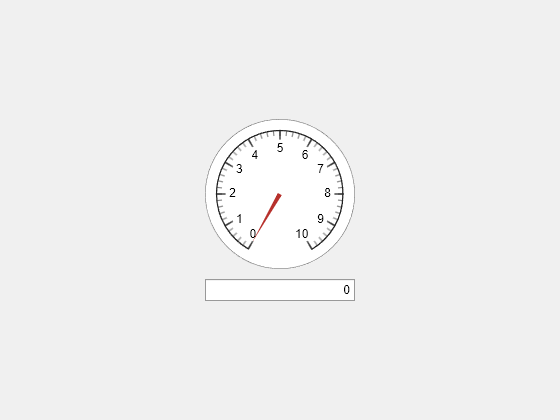
创建一个 App,它维护 App 用户在文本编辑字段中输入的值的日志,并在文本区域中显示该日志。
在名为 logEntriesApp.m 的文件中,编写实现该 App 的函数:
创建一个 UI 图窗和一个网格布局管理器,以对该 App 进行布局。
在网格布局管理器中创建一个文本编辑字段和一个文本区域。
编写一个名为
editFieldValueChanged的回调函数。当用户在编辑字段中输入新文本时,该函数会将以前输入的文本添加到文本区域,并将该函数赋给编辑字段的ValueChangedFcn回调属性。使用回调事件数据访问先前输入的文本。有关回调的详细信息,请参阅Create Callbacks for Apps Created Programmatically。
function logEntriesApp fig = uifigure; g = uigridlayout(fig); g.RowHeight = {'fit','1x'}; g.ColumnWidth = {'1x',150,'1x'}; loglist = uitextarea(g, ... "Editable","off"); loglist.Layout.Row = 2; loglist.Layout.Column = 2; ef = uieditfield(g, ... "Value","Daniela Hendrix",... "ValueChangedFcn",@(src,event) editFieldValueChanged(src,event,loglist)); ef.Layout.Row = 1; ef.Layout.Column = 2; end % Create ValueChangedFcn callback function editFieldValueChanged(src,event,loglist) prev = event.PreviousValue; loglist.Value = [prev; loglist.Value]; end
运行 logEntriesApp 函数。在编辑字段中输入一些名称。每当您输入新名称时,App 都会将以前的名称添加到显示在文本区域的日志中。
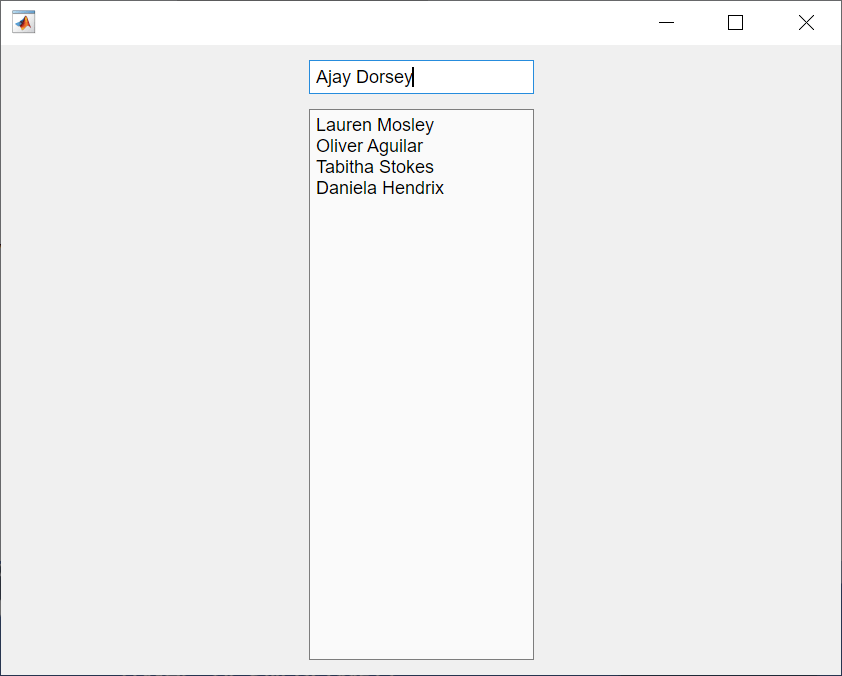
输入参数
编辑字段的类型,指定为下列值之一:
"text"- App 用户在编辑字段中可以输入任何文本。默认情况下,文本编辑字段为空。"numeric"- App 用户在编辑字段中只能输入数值。如果用户尝试输入非数值,MATLAB 会显示错误工具提示,并将该值还原为上一个有效值。默认情况下,数值编辑字段显示值 0。
父容器,指定为 Figure 对象或其子容器之一:Tab、Panel、ButtonGroup 或 GridLayout。如果不指定父容器,MATLAB 会调用 uifigure 函数创建新 Figure 对象充当父容器。
名称-值参数
以 Name1=Value1,...,NameN=ValueN 的形式指定可选参量对组,其中 Name 是参量名称,Value 是对应的值。名称-值参量必须出现在其他参量之后,但对各个参量对组的顺序没有要求。
在 R2021a 之前,使用逗号分隔每个名称和值,并用引号将 Name 引起来。
EditField 和 NumericEditField 对象支持不同的属性集合。有关对象的属性和描述的完整列表,请参阅相关联的属性页。
EditField- 如果style为"text"(默认值)NumericEditField- 如果style为"numeric"
版本历史记录
在 R2016a 中推出MATLAB Command
You clicked a link that corresponds to this MATLAB command:
Run the command by entering it in the MATLAB Command Window. Web browsers do not support MATLAB commands.
选择网站
选择网站以获取翻译的可用内容,以及查看当地活动和优惠。根据您的位置,我们建议您选择:。
您也可以从以下列表中选择网站:
如何获得最佳网站性能
选择中国网站(中文或英文)以获得最佳网站性能。其他 MathWorks 国家/地区网站并未针对您所在位置的访问进行优化。
美洲
- América Latina (Español)
- Canada (English)
- United States (English)
欧洲
- Belgium (English)
- Denmark (English)
- Deutschland (Deutsch)
- España (Español)
- Finland (English)
- France (Français)
- Ireland (English)
- Italia (Italiano)
- Luxembourg (English)
- Netherlands (English)
- Norway (English)
- Österreich (Deutsch)
- Portugal (English)
- Sweden (English)
- Switzerland
- United Kingdom (English)